使用Media Creation Tool创建安装介质U盘的方法
1、使用Media Creation Tool(媒体创建工具)创建安装介质-U盘的方法百度搜索输入:怡觎现喾Microsoft 软件下载 Windows 10;
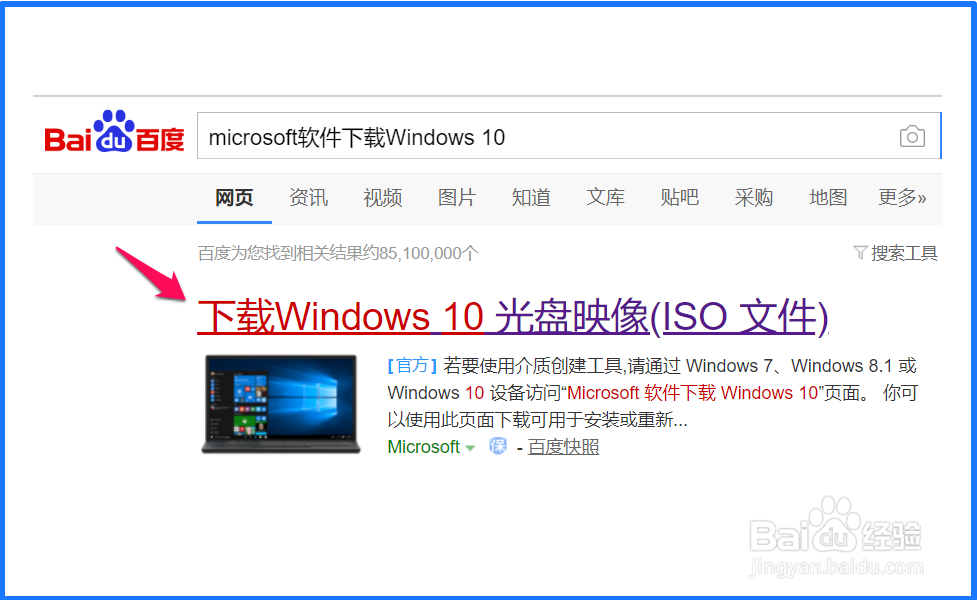
2、在打开的下载 Windows 10 窗口中,我们点击:立即下载工具;
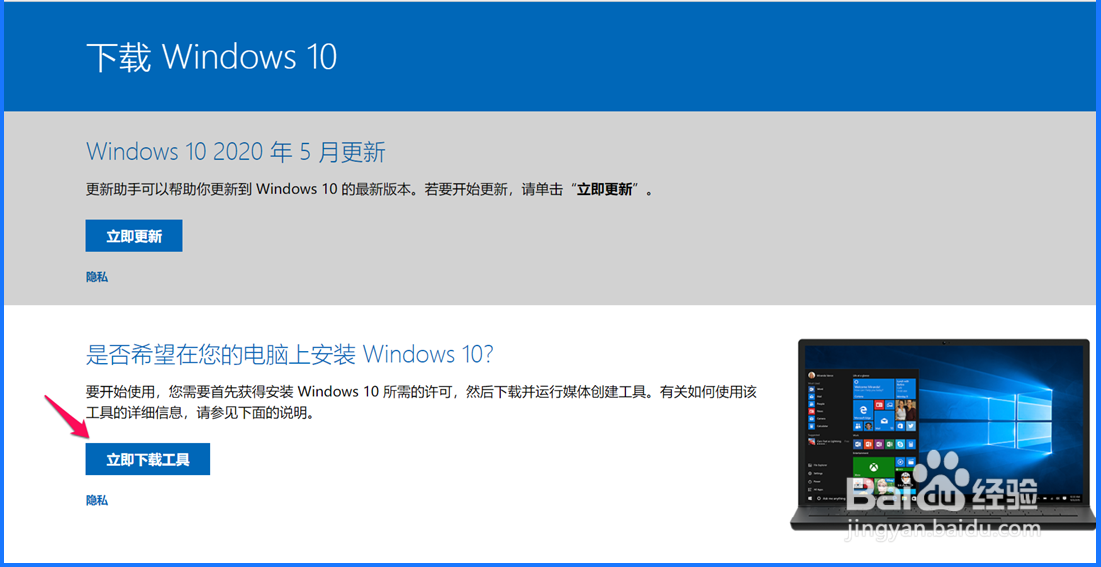
3、下载工具完成后,点击窗口左下方的打开文件;

4、在系统桌面上找到并左键双击:MediaCreation...文件图标;

5、打开 Windows 10安装程序窗口,正在进行准备工作;

6、在Windows 10安装程序 - 适用的声明和许可条款 窗口中,我们点击:接受;

7、在Windows 10安装程序 - 你想执行什么操作?窗口中,系统默认是:立即升级烂瘀佐栾这台电脑,如果我们需要升级电脑,则盼内溲铫点击下一步就可以了;如果我们暂时不升级电脑,可以更改为:为另一台电脑创建安装介质(U盘、DVD 或ISO文件);我这里是选择为另一台电脑创建安装值介质并插入U盘,点击:下一步;

8、在Windows 10安装程序 - 选择语言、体系结构和版本 窗口中,点击:下一步(已按照本机电脑配置作好了选择);
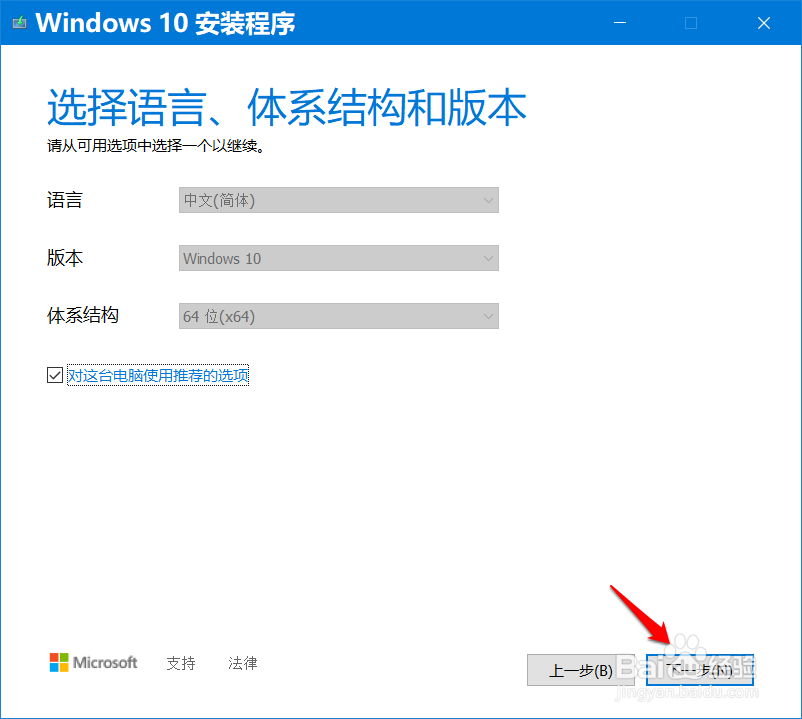
9、在Windows 10安装程序 - 选择要使用的介质 窗口中,选择为 U盘,再点击:下一步;

10、在Windows 10安装程序 - 选择U盘 窗口中,最后确定介质为 U盘,并点击:下一步;

11、在Windows 10安装程序 - 正在下载 Windows 10 窗口中,我们可以看到:下载进度:0% ~ 100%
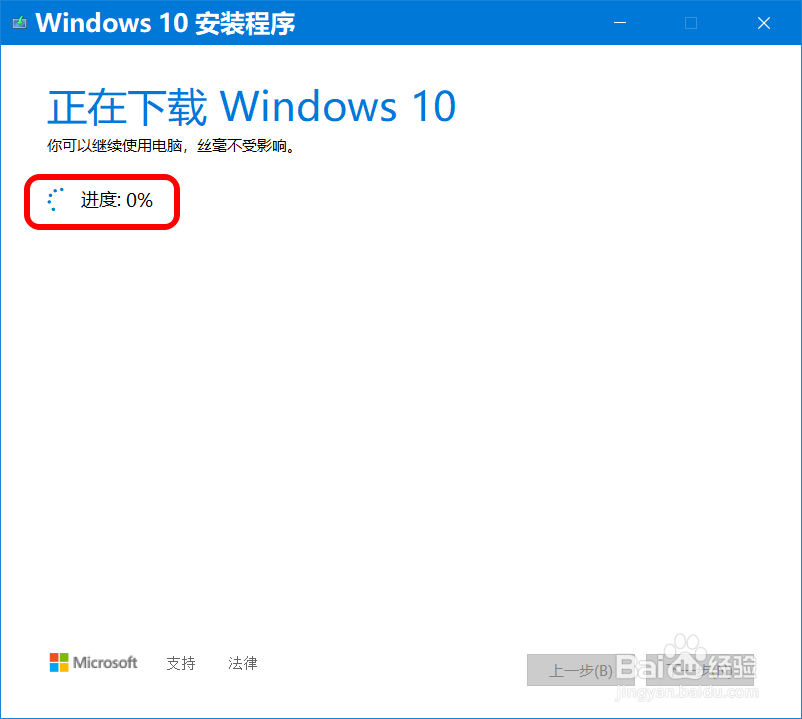

12、在Windows 10安装程序 - 正在验证你的下载 窗口中,正在验证下载的Windows 10文件;

13、在 Windows 10安装程序 - 正在创建 Windows 10介质,稍候;

14、在Windows 10安装程序 - 你的U盘已准备就绪,磁盘符号为:K:\,我们点击:完成。

15、在资源管理器中,打开ESD-USB(K:),可以看到Windows 10系统文件已错聂庋堀保存在U盘中,以后就可以使用此U盘安装系统了。

16、以上即:在Windows 10系统中使用Media Creation Tool 创建安装介质-U盘的方法。供朋友们参考和使用。